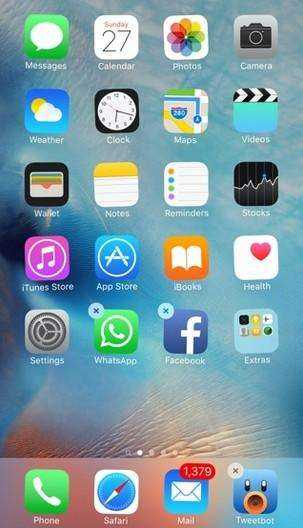
Facebook — одно из самых популярных социальных медиа-приложений, которое используется на миллионах устройств Android и iOS по всему миру. Но что делать, если оно начинает работать нестабильно или даже перестает открываться вовсе? В этой статье мы рассмотрим несколько способов, как решить проблемы, связанные с сбоями приложения Facebook.
Первым шагом для устранения проблем с приложением Facebook является перезагрузка вашего устройства. Просто выключите свой смартфон или планшет, подождите несколько секунд и снова включите его. Это может помочь очистить временные файлы и освободить оперативную память, что может устранить проблемы, вызванные неправильной работой приложения.
Если перезагрузка не привела к положительным результатам, попробуйте обновить приложение Facebook. Перейдите в Google Play Store или App Store, найдите приложение Facebook в списке ваших установленных приложений и проверьте, есть ли доступное обновление. Установка последней версии может решить проблему, поскольку разработчики постоянно улучшают и исправляют приложение.
Если ни перезагрузка, ни обновление не помогли, попробуйте удалить и повторно установить приложение Facebook. Для этого зайдите в настройки своего устройства, найдите раздел «Приложения» или «Управление приложениями» и найдите Facebook в списке установленных приложений. Нажмите на него и выберите опцию «Удалить» или «Деактивировать». Затем загрузите приложение Facebook заново из Google Play Store или App Store и попробуйте войти в свою учетную запись.
Если вы все еще испытываете проблемы с приложением Facebook, возможно, вам придется проверить настройки безопасности на вашем устройстве. Убедитесь, что приложение Facebook имеет все необходимые разрешения, такие как доступ к интернету, чтение контактов или использование камеры. Если какое-то разрешение отключено, включите его, чтобы приложение работало корректно.
- Решение проблем приложения Facebook на Android или iOS
- Общие сбои приложения
- Проверьте подключение к интернету
- Очистите кеш приложения
- Обновите приложение до последней версии
- Сбои при авторизации
- Проверьте правильность ввода логина и пароля
- Сбросьте пароль и попробуйте снова
- Удалите и установите приложение заново
Решение проблем приложения Facebook на Android или iOS
Приложение Facebook на Android и iOS может иногда столкнуться с различными сбоями, которые могут ограничить функциональность и ухудшить пользовательский опыт. В этом разделе мы рассмотрим несколько распространенных проблем приложения Facebook и способы их решения.
1. Обновите приложение:
Первым шагом для решения проблем с приложением Facebook на Android или iOS является проверка наличия обновлений. Ваши проблемы могут быть вызваны устаревшей версией приложения, поэтому убедитесь, что у вас установлена последняя версия.
Для устройств Android откройте Google Play Store, найдите приложение Facebook в разделе «Мои приложения и игры» и обновите его, если новая версия доступна.
Для устройств iOS откройте App Store, найдите приложение Facebook на вкладке «Обновления» и обновите его, если новая версия доступна.
2. Перезапустите устройство:
Если обновление не помогло, попробуйте перезапустить устройство. Иногда некорректно работающие процессы могут вызывать сбои в приложении Facebook. Просто выключите устройство, подождите несколько минут и включите его снова. Запустите приложение Facebook и проверьте, исправилась ли проблема.
3. Очистите кэш приложения:
Кэш приложения может накапливаться со временем и вызывать проблемы с его работой. Очистка кэша может помочь исправить некоторые сбои.
Для устройств Android перейдите в настройки устройства, найдите раздел «Приложения» или «Управление приложениями», найдите приложение Facebook, нажмите на него, затем выберите «Очистить кэш».
Для устройств iOS перейдите в настройки устройства, прокрутите вниз и найдите приложение Facebook в списке приложений, выберите его и нажмите на «Очистить кэш».
4. Проверьте интернет-соединение:
Плохое или нестабильное интернет-соединение может быть причиной проблем с приложением Facebook. Убедитесь, что у вас есть надежное подключение к сети Wi-Fi или мобильному интернету, прежде чем использовать приложение Facebook. Может быть полезно перезагрузить маршрутизатор или переключиться на другую сеть Wi-Fi, чтобы устранить проблемы с подключением.
5. Проверьте наличие проблем со службами Facebook:
Иногда проблемы с приложением Facebook могут быть связаны с неполадками в службах компании. Чтобы проверить, есть ли проблемы со службами Facebook, можно зайти на официальный сайт Facebook или воспользоваться другими пользователями Facebook для проверки работоспособности.
Примечание: Если ни одно из вышеперечисленных решений не помогло решить проблему с приложением Facebook на Android или iOS, вы можете обратиться в службу поддержки Facebook для получения дополнительной помощи.
Общие сбои приложения
Приложение Facebook иногда может столкнуться с общими сбоями, которые могут вызывать проблемы в его работе на устройствах Android или iOS. В этом разделе мы рассмотрим некоторые из наиболее распространенных проблем и предложим решения, которые помогут устранить их.
Одной из основных причин общих сбоев приложения Facebook может быть недостаточное пространство на устройстве. Убедитесь, что на вашем устройстве достаточно свободного места для работы приложения. Очистите ненужные файлы и приложения, чтобы освободить дополнительное пространство.
Еще одной причиной сбоев может быть проблема с сетевым подключением. Убедитесь, что у вас есть стабильное и надежное подключение к интернету. Попробуйте перезагрузить маршрутизатор или переключиться на другую сеть Wi-Fi, чтобы исключить проблемы с сетью.
Некоторые проблемы могут возникать из-за устаревшей версии приложения Facebook. Убедитесь, что на вашем устройстве установлена последняя версия приложения и обновите его, если это необходимо. Вы также можете попробовать удалить и снова установить приложение, чтобы исправить возможные проблемы со старой версией.
Если приложение Facebook все равно продолжает сбоить, попробуйте очистить кеш и данные приложения. В настройках устройства найдите раздел «Управление приложениями» или «Приложения и уведомления», найдите приложение Facebook и перейдите к разделу «Хранилище». Нажмите на кнопку «Очистить кеш» или «Очистить данные», чтобы удалить временные файлы и перезапустить приложение.
Если ни одно из вышеперечисленных решений не помогло, возможно, причина сбоев в приложении Facebook более сложная. В этом случае рекомендуется обратиться в службу поддержки Facebook или обновить операционную систему на вашем устройстве.
| Проблема | Решение |
| Недостаточное пространство на устройстве | Удалите ненужные файлы и приложения, чтобы освободить пространство |
| Проблемы с сетевым подключением | Проверьте подключение к интернету и перезагрузите маршрутизатор |
| Устаревшая версия приложения | Установите последнюю версию приложения или удалите и установите его снова |
| Сбои после очистки кеша и данных | Обратитесь в службу поддержки Facebook или обновите операционную систему |
Проверьте подключение к интернету
Проверьте, что у вас есть доступ к другим веб-сайтам или приложениям на устройстве. Если у вас нет подключения к интернету, установите соединение или перезапустите роутер и проверьте подключение еще раз.
Если у вас есть подключение к интернету, но приложение Facebook все равно не работает должным образом, попробуйте переключиться на другую сеть Wi-Fi или воспользоваться мобильным интернетом. Иногда проблемы могут возникать из-за нестабильности или ограничений определенных Wi-Fi-сетей.
Также убедитесь, что у вас достаточно сигнала у оператора мобильной связи. Если у вас слабый сигнал или полный отсутствие сети, приложение Facebook может работать некорректно.
Проверьте настройки безопасности вашей сети Wi-Fi или оператора мобильной связи. Некоторые наличие специальных ограничений или блокировок могут влиять на работу приложения.
Если после всех этих действий приложение Facebook все равно не работает правильно, обратитесь к вашему интернет-провайдеру или оператору мобильной связи для получения дополнительной помощи и решения проблемы с интернет-соединением.
Очистите кеш приложения
Очистка кеша приложения Facebook может помочь в случае сбоев или проблем с его работой на устройствах Android и iOS. Кеш содержит временные данные, которые при накоплении могут приводить к конфликтам или ошибкам в работе приложения. Следуйте этим шагам, чтобы очистить кеш приложения Facebook:
- На устройстве Android откройте «Настройки» и найдите раздел «Приложения».
- В списке приложений найдите «Facebook» и нажмите на него.
- Перейдите в раздел «Хранилище» и нажмите на кнопку «Очистить кеш».
На устройстве iOS процесс немного отличается:
- Откройте «Настройки» и найдите раздел «Общие».
- В разделе «Общие» найдите «Хранилище iPhone» или «Хранилище iPad» и нажмите на него.
- В списке приложений найдите «Facebook» и нажмите на него.
- Нажмите на кнопку «Удалить приложение» и подтвердите свое действие.
- После удаления приложения перезагрузите устройство и установите Facebook из App Store.
Очистка кеша приложения может помочь устранить различные сбои или ошибки, но имейте в виду, что она также удалит временные данные, такие как сохраненные пароли или настройки. Поэтому перед очисткой кеша убедитесь, что вы знаете свои учетные данные и предпочтения.
Обновите приложение до последней версии
Команда разработчиков Facebook постоянно работает над улучшением функционала и исправлением обнаруженных ошибок, поэтому обновление приложения до последней версии может быть эффективным способом устранить сбои и повысить стабильность работы приложения.
Чтобы обновить приложение Facebook на устройстве Android, выполните следующие шаги:
| 1. | Откройте Google Play Store на вашем устройстве. |
| 2. | Нажмите на иконку меню в верхнем левом углу экрана. |
| 3. | Выберите «Мои приложения и игры». |
| 4. | В списке установленных приложений найдите Facebook. |
| 5. | Если доступно обновление, нажмите на кнопку «Обновить» рядом с приложением Facebook. |
Чтобы обновить приложение Facebook на устройстве iOS (iPhone или iPad), выполните следующие шаги:
| 1. | Откройте App Store на вашем устройстве. |
| 2. | Перейдите в раздел «Обновления» в нижней части экрана. |
| 3. | Прокрутите список приложений вверх и найдите Facebook. |
| 4. | Если доступно обновление, нажмите на кнопку «Обновить» рядом с приложением Facebook. |
После обновления приложения Facebook до последней версии, ваши проблемы и сбои могут быть устранены, и вы сможете наслаждаться полноценной работой приложения.
Сбои при авторизации
Если вы столкнулись с сбоем при авторизации в приложении Facebook, есть несколько шагов, которые вы можете предпринять, чтобы исправить эту проблему:
1. Перезапустите приложение: Попробуйте закрыть приложение Facebook полностью и открыть его заново. Иногда это может помочь восстановить работу авторизации.
2. Обновите приложение: Убедитесь, что у вас установлена последняя версия приложения Facebook. Возможно, разработчики выпустили обновление, которое исправляет известные проблемы с авторизацией.
3. Проверьте подключение к интернету: Убедитесь, что ваше устройство имеет стабильное подключение к интернету. Если ваше подключение ненадежно или отсутствует, возможно, это мешает приложению Facebook авторизоваться.
4. Очистите кэш и данные приложения: В настройках вашего устройства найдите приложение Facebook и попробуйте очистить его кэш и данные. Иногда накопленные данные могут вызывать сбои в работе приложения.
5. Проверьте правильность данных для авторизации: Проверьте, правильно ли вы вводите данные для авторизации, включая ваш логин и пароль. Попробуйте повторить процесс авторизации, убедившись, что вы вводите правильные данные.
6. Обратитесь в службу поддержки: Если ни один из вышеперечисленных шагов не помог в исправлении сбоев, обратитесь в службу поддержки Facebook. Они смогут предоставить дополнительную помощь и информацию по данной проблеме.
Учтите, что проблемы с авторизацией в приложении Facebook могут быть связаны не только с вашим устройством, но и с серверами Facebook. Если проблема сохраняется после выполнения всех шагов, вероятно, это связано с техническими проблемами на стороне Facebook.
Проверьте правильность ввода логина и пароля

Если у вас возникают проблемы с работой приложения Facebook на вашем устройстве Android или iOS, первым делом убедитесь, что вы правильно ввели свой логин и пароль.
Каким-либо образом введенные данные могут быть неправильными или ошибочными, что препятствует успешному входу в приложение.
Для проверки правильности ввода данных зайдите на страницу входа на Facebook через ваш веб-браузер и попробуйте войти, используя свой логин и пароль.
Если данные введены неправильно, у вас есть несколько вариантов для исправления этой ошибки:
| 1. | Убедитесь, что вы правильно набираете свой логин и пароль. Обратите внимание на возможные опечатки или случайное использование неправильных символов. |
| 2. | Воспользуйтесь функцией сброса пароля на странице входа. Вы получите ссылку на сброс пароля на вашу электронную почту или номер телефона, указанные при регистрации. |
| 3. | Если вы не помните свой логин или пароль, попробуйте восстановить их, пройдя по соответствующим ссылкам на странице входа. |
После того, как вы убедитесь, что ваши данные введены правильно, попробуйте зайти в приложение Facebook на вашем устройстве снова.
Если проблема с вводом логина и пароля не решена, возможно, у вас есть другие проблемы, связанные с приложением Facebook. В таком случае, рекомендуется обратиться в службу поддержки пользователей Facebook для получения дальнейшей помощи.
Сбросьте пароль и попробуйте снова
Если у вас возникли сбои при использовании приложения Facebook на вашем устройстве Android или iOS, одним из решений может быть сброс пароля и повторная попытка входа. Следуйте этим шагам, чтобы восстановить доступ к вашей учетной записи:
- Откройте приложение Facebook на вашем устройстве.
- На странице входа нажмите на ссылку «Забыли пароль?».
- Введите свой адрес электронной почты или номер телефона, связанный с вашей учетной записью.
- Нажмите на кнопку «Найти аккаунт».
- Вам будет отправлено письмо или SMS с инструкциями по сбросу пароля. Следуйте указанным в нем шагам.
- После сброса пароля введите новый пароль дважды.
- Нажмите на кнопку «Сменить пароль» или подобную.
После успешного сброса пароля повторно войдите в приложение Facebook, используя новый пароль. В большинстве случаев это помогает исправить сбои и проблемы, связанные с авторизацией в приложении. Однако, если проблема не решается, вам может потребоваться обратиться в службу поддержки Facebook для получения дополнительной помощи.
Удалите и установите приложение заново
Чтобы удалить приложение, следуйте простым инструкциям:
- На устройстве откройте меню «Настройки» и найдите раздел «Приложения» или «Управление приложениями».
- В списке приложений найдите и выберите «Facebook».
- Нажмите на кнопку «Удалить» и подтвердите удаление приложения.
После удаления можно приступить к повторной установке приложения. Чтобы сделать это, следуйте данным инструкциям:
- Откройте официальный магазин приложений на вашем устройстве (Google Play для Android или App Store для iOS).
- В поисковой строке введите «Facebook» и найдите официальное приложение.
- Нажмите на кнопку «Установить» и дождитесь завершения загрузки.
- После завершения установки приложение появится на вашем экране главного меню.
- Откройте приложение и введите свои учетные данные (имя пользователя и пароль).
После переустановки приложения большинство проблем и сбоев должны быть исправлены. Если же проблема остается, рекомендуется связаться с технической поддержкой Facebook для получения дополнительной помощи и решения проблемы.

